OneDrive - ce este acest program? Cum să dezactivați modul de ștergere a cloudului OneDrive?
Probabil, nu este necesar să spunem că dezvoltatorul de sisteme de operare Windows - Microsoft Corporation - încearcă să-și îmbunătățească în mod constant produsele software. Atât de mulți utilizatori, din moment ce versiunile de OS 8 și 8.1, au întâlnit serviciul OneDrive. Ce este acum este și va fi luat în considerare. În plus, mulți oameni știu acest serviciu sub versiunile anterioare de Windows, acolo a fost numit puțin diferit.
conținut
- Onedrive: ce este?
- Istoria originii și a dezvoltării
- Caracteristici cheie ale onedrive
- Depozitarea informațiilor și lucrul cu documentele
- Sincronizarea cu alte sisteme de operare decât versiunile staționare ale windows
- Cum să dezactivați onedrive în windows prin editarea politicii de grup
- Dezactivarea serviciului onedrive prin intermediul registrului de sistem
- Resetați setările direct la onedrive
- Cum să eliminați programul pentru stocare în cloud, și merită?
- Concluzie
OneDrive: ce este?
Deci, mai întâi, să vedem ce este serviciul (sau serviciul, dacă vreți). Pentru a înțelege interpretarea programului OneDrive (ce fel de program este), ar trebui să aibă cel puțin o idee superficială despre așa-numita "stocare în cloud" care câștigă popularitate recent. De fapt, de fapt, OneDrive este așa.

Cu toate acestea, spre deosebire de alte servicii similare, acest serviciu are o serie de caracteristici destul de interesante. Dar despre totul în ordine.
Istoria originii și a dezvoltării
În general, „nor» OneDrive ca un serviciu independent a apărut în februarie 2014, după redenumirea de serviciu aproape similare SkyDrive (în 2007, a fost lansat), care a aparținut inițial la gama de servicii online oferite utilizatorilor de Windows de sisteme de operare Microsoft, cunoscut anterior ca numele Windows Live.

Ceea ce este cel mai interesant, redenumirea serviciului a fost doar rezultatul unui proces al companiei britanice British Sky Broadcasting Group. Dar el însuși a rămas practic neschimbat în termeni de funcționalitate.
Caracteristici cheie ale OneDrive
Acum, mai multe despre OneDrive. Ce este acest program și pentru ce este acesta? După cum sa menționat mai sus, acest lucru este „nor“ este pe un server de la distanță oferă utilizatorilor sistemele anterioare, începând cu Vista, 7 GB de spațiu de stocare liber de dosare de daună, și apoi, cu toate acestea, suma a fost redusă la 1 GB.

Dar un pic mai târziu, utilizatorii puteau accesa 15 GB pe un server de la distanță, iar utilizatorii înregistrați ai G-8 (cei care au un cont Microsoft și folosesc pachete oficiale de actualizare a sistemului) - 25 GB. Până în prezent, sunt disponibile 50 GB pentru a stoca informațiile personale după înregistrare. Și, după cum sa spus, nu este limita.
Faptul că puteți cumpăra locul potrivit, plătindu-i pentru o anumită sumă. În acest sens, Microsoft nu și-a schimbat principiile. Cu toate acestea, această situație este observată astăzi practic cu toate serviciile "cloud", care oferă mai întâi utilizatorilor spațiu minim pe serverul de la distanță și apoi, cu o lipsă de spațiu, le oferă să plătească pentru creșterea lor. Cu toate acestea, aici există o problemă de oportunitate de cumpărare, mai ales dacă utilizatorul utilizează serviciul numai pentru a lucra cu documente de birou sau imagini. Firește, dacă puneți un videoclip (și chiar și cea mai mare rezoluție), cu siguranță nu există suficient spațiu. Cu toate acestea, aceasta este problema fiecărui utilizator specific.
Depozitarea informațiilor și lucrul cu documentele
În ceea ce privește funcționalitatea de bază, spațiul de stocare OneDrive, precum și orice alt serviciu de acest tip, permite încărcarea fișierelor de orice tip pe serverul de la distanță (acest lucru nu este surprinzător pentru nimeni chiar acum).

Dar aici e ceea ce place cu adevarat utilizatorii care folosesc serviciul în fiecare zi, descărcarea de fișiere pe server, din nou, în comparație cu alte magazine (cu excepția cazului în care clientul nu este instalat), este simplificată. De fapt, clientul OneDrive este deja integrat în sistem, mai precis - în "Windows Explorer" standard. După cum puteți vedea, puteți să copiați sau să trageți obiectele necesare în zona de servicii din "Explorer". Descărcarea se va produce aproape instantaneu (desigur, dacă conexiunea la Internet este neîntreruptă).
Mai mult decât atât, foarte "nor" OneDrive are o serie de funcții interesante. Se pare că, utilizând acest serviciu, nu puteți numai să schimbați documentele de birou între utilizatorii care sunt conectați la serviciu și care au acces la anumite dosare. Cu ajutorul serviciului Office Web Apps, puteți vizualiza direct majoritatea formatelor cunoscute pentru programele de birou (Word, Excel, Power Point etc.) cu aplicația OneDrive. În plus, există suport pentru vizualizarea documentelor PDF și ODF, deși, din păcate, funcția căutării lor este complet absentă.
O oportunitate la fel de interesantă poate fi numită crearea de documente online. În acest caz, dacă folderul OneDrive are un atribut partajat pentru mai mulți utilizatori, editarea acestor documente poate fi făcută de toți utilizatorii.
În mod separat, merită remarcată disponibilitatea sincronizării prin serviciul de e-mail Hotmail și sistemul de căutare Bing. În cel de-al doilea caz, puteți salva istoricul de căutare Bing din depozit.
Sincronizarea cu alte sisteme de operare decât versiunile staționare ale Windows
Acum, ca pe o alta, nu mai putin interesanta parte a lui OneDrive. Ce este în termeni de sincronizare cu alte sisteme, este ușor de înțeles, dacă luăm în considerare faptul că accesul la magazia poate fi obținut chiar din sistemele mobile Android, iOS, MeeGo, Symbian și, desigur, cu Windows Phone, fără a include suport complet acces chiar și cu console Xbox.

Singurul lucru care va fi necesar este instalarea unui client special, prezența unei conexiuni la Internet în momentul accesării și conectarea utilizând propriul login și parolă. Datorită acestei abordări, Microsoft a reușit să mărească în mod semnificativ numărul de utilizatori ai "norului".
Cu toate acestea, nu toți proprietarii de sisteme fixe Windows, cum ar fi utilizarea acestui serviciu. În primul rând, acesta se blochează constant la pornire și chiar dacă serviciul este dezactivat, acesta sincronizează fișierele și folderele cu depozitul. În al doilea rând, și spațiul de pe disc este în mod evident descrescător. De aceea există o întrebare legitimă: cum să dezactivați OneDrive în sistem? Despre eliminarea programului în timp ce acesta nu merge, deși este posibil să se facă.
Cum să dezactivați OneDrive în Windows prin editarea politicii de grup
În ceea ce privește dezactivarea acestui serviciu, puteți utiliza mai multe metode de bază. Fiecare dintre ele acționează în general în același mod, dar mai întâi să nu mai folosim modificarea setărilor pentru politica de grup. De exemplu, luați Windows 8, deși în același "top zece" acțiunile vor fi absolut identice.

Pentru acest meniu „Run“ utilizarea comanda gpedit.msc sau invoca configurația computerului din meniul principal, în cazul în care prima trecere la șabloanele de setări administrative în rădăcină, și apoi - la componentele sistemului. Aici selectează pur și simplu secțiunea OneDrive. Când deschideți setările, apare o fereastră în care trebuie să selectați interdicția de a salva fișiere în "nor", apoi confirmați alegerea dvs.
Dezactivarea serviciului OneDrive prin intermediul registrului de sistem
Acum, să vedem cum să dezactivați OneDrive utilizând registrul. Acest lucru se face la fel de simplu. Mai întâi, accesați editorul utilizând comanda regedit, introdusă fie în meniul "Run", fie prin apelarea acestuia prin intermediul tastelor Win + R.
Apoi, trebuie să accesați sucursala HKEY_LOCAL_MACHINE, prin secțiunea Software, în subfolderul Politici, unde prin setările Microsoft și apoi prin Windows ajungeți la SkyDrive.

Acum, la sfârșitul din dreapta, folosim PCM (click dreapta) și creăm parametrul DWORD, numim DisableFileSync, deschideți și setați valoarea la "1". Rămâne să plece Editor de registri și reporniți sistemul.
Resetați setările direct la OneDrive
Pentru a nu sapa în setările de sistem, și chiar mai mult în registrul de sistem, puteți face și mai ușor.

Introduceți setările computerului, selectați partiția OneDrive și apoi mergeți direct la depozitul de fișiere. Există o linie pentru salvarea documentelor în mod prestabilit. Doar puneți comutatorul în poziția oprit, asta-i tot.
Cum să eliminați programul pentru stocare în cloud, și merită?
Mulți utilizatori au o închidere simplă nu este suficient. Să vedem cum să dezinstalezi OneDrive. Dar imediat merită spus că acest serviciu nu este supus procesului de recuperare. Puteți instala din nou numai dacă reinstalați Windows. Se recomandă utilizarea acțiunilor de eliminare numai dacă serviciul de pe computerul local nu este utilizat cu adevărat sau pur și simplu nu este necesar.

Deci, cum dezinstalez OneDrive? Nu este atât de ușor de făcut, dar este posibil. Mai întâi trebuie să terminați procesul, nu din Managerul de activități, ci din linia de comandă, unde introduceți combinația taskkill / f / im OneDrive.exe. Acum, în cazul unui sistem pe 32 de biți, aceeași linie de comandă folosind% SystemRoot% System32 OneDriveSetup.exe / dezinstalare, precum și pentru sistemele cu arhitectura pe 64 de biți -% Systemroot% SysWOW64 OneDriveSetup.exe / dezinstalare. După aceasta, supraîncărcați terminalul și problema stocării dispare.
De asemenea, puteți șterge directorul cu fișierele pentru a șterge spațiul pe disc. Directorul OneDrive este în mod implicit localizat la C: Users , unde adresa este urmată de numele de utilizator și de subcheia OneDrive. Pentru a face acest lucru, apropo, este posibil și la deconectarea simplă a serviciului, la toate fără să se folosească îndepărtarea completă.
concluzie
Aici, de fapt, și toate informațiile de bază referitoare la serviciul OneDrive. Ce este, mai mult sau mai puțin ne-am dat seama. În general, în ceea ce privește oportunitățile și funcțiile, cred că totul este clar. Dar aici, în problema dezactivării sau eliminării serviciului - este totuși recomandat să îl dezactivați și să nu îl ștergeți. Dar câte situații pot apărea atunci când aveți nevoie de acces rapid la "depozitul de nor" și cu cel mai mic timp?
Așa că gândiți-vă de o sută de ori înainte de a lua o decizie finală, deoarece puteți restabili serviciul într-un singur mod - o reinstalare completă a sistemului. Și nici o lovitură la punctul de control nu va ajuta. Pe de altă parte, dacă un client oficial este utilizat pentru a accesa un astfel de serviciu de pe un alt computer decât Windows, ci de la un alt dispozitiv, în general, nu este necesar.
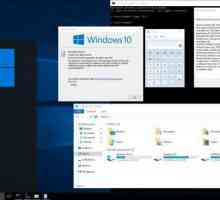 LTSB: Ce este în Windows 10?
LTSB: Ce este în Windows 10?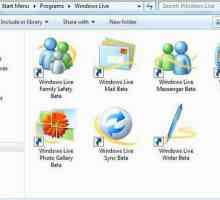 Principalele componente ale Windows Live - ce este acest program? Pot să o șterg?
Principalele componente ale Windows Live - ce este acest program? Pot să o șterg?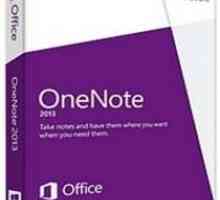 Un program pentru crearea de note OneNote - ce este?
Un program pentru crearea de note OneNote - ce este? Cum să ștergeți contul Microsoft? Contul Microsoft Windows 8
Cum să ștergeți contul Microsoft? Contul Microsoft Windows 8 Contul Nokia: ce este necesar și cum să îl creați?
Contul Nokia: ce este necesar și cum să îl creați? Cum să dezactivați OneDrive în Windows 10: sfaturi practice
Cum să dezactivați OneDrive în Windows 10: sfaturi practice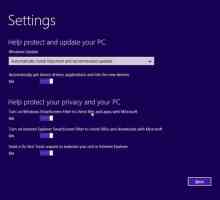 Cum să dezactivați SmartScreen pe sistemele Windows începând cu a șaptea versiune?
Cum să dezactivați SmartScreen pe sistemele Windows începând cu a șaptea versiune? Merită să mergi la Windows 10: caracteristicile sistemului de operare, recenzii
Merită să mergi la Windows 10: caracteristicile sistemului de operare, recenzii Windows XP System Services. Sfaturi pentru dezactivarea serviciilor neutilizate
Windows XP System Services. Sfaturi pentru dezactivarea serviciilor neutilizate Serviciile Cloud sunt ce?
Serviciile Cloud sunt ce? "Windows 11" - numele următoarei versiuni a sistemului de operare de la Microsoft?
"Windows 11" - numele următoarei versiuni a sistemului de operare de la Microsoft? Formatul doc: decât deschis?
Formatul doc: decât deschis?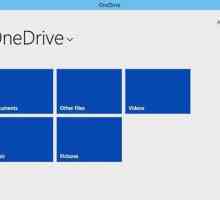 OneDrive în Windows 10: Cum șterg sau dezactivez serviciul de stocare?
OneDrive în Windows 10: Cum șterg sau dezactivez serviciul de stocare? Note pe desktop Windows 10: mai bine real sau virtual?
Note pe desktop Windows 10: mai bine real sau virtual? Cum se utilizează DWS Windows 10?
Cum se utilizează DWS Windows 10? Fișierele Pptx: ce să deschidă
Fișierele Pptx: ce să deschidă Windows Installer: Depanare.
Windows Installer: Depanare. Modul de compatibilitate
Modul de compatibilitate Cum se creează Windows Live ID în sistemele fixe și mobile?
Cum se creează Windows Live ID în sistemele fixe și mobile? Cum să eliminați NET Framework: Instrucțiuni
Cum să eliminați NET Framework: Instrucțiuni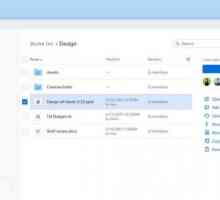 Cel mai bun depozit de nor: evaluare
Cel mai bun depozit de nor: evaluare
 Principalele componente ale Windows Live - ce este acest program? Pot să o șterg?
Principalele componente ale Windows Live - ce este acest program? Pot să o șterg?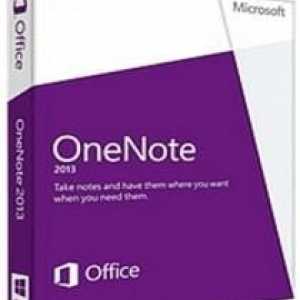 Un program pentru crearea de note OneNote - ce este?
Un program pentru crearea de note OneNote - ce este? Cum să ștergeți contul Microsoft? Contul Microsoft Windows 8
Cum să ștergeți contul Microsoft? Contul Microsoft Windows 8 Contul Nokia: ce este necesar și cum să îl creați?
Contul Nokia: ce este necesar și cum să îl creați? Cum să dezactivați OneDrive în Windows 10: sfaturi practice
Cum să dezactivați OneDrive în Windows 10: sfaturi practice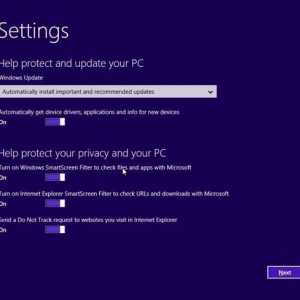 Cum să dezactivați SmartScreen pe sistemele Windows începând cu a șaptea versiune?
Cum să dezactivați SmartScreen pe sistemele Windows începând cu a șaptea versiune? Merită să mergi la Windows 10: caracteristicile sistemului de operare, recenzii
Merită să mergi la Windows 10: caracteristicile sistemului de operare, recenzii Serviciile Cloud sunt ce?
Serviciile Cloud sunt ce? "Windows 11" - numele următoarei versiuni a sistemului de operare de la Microsoft?
"Windows 11" - numele următoarei versiuni a sistemului de operare de la Microsoft?